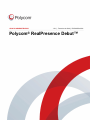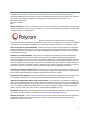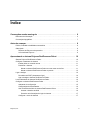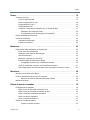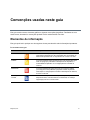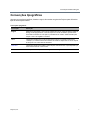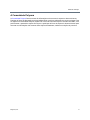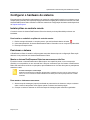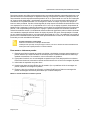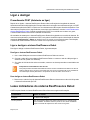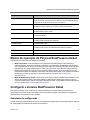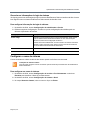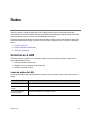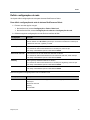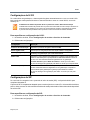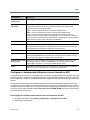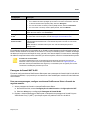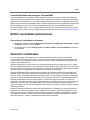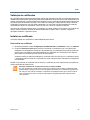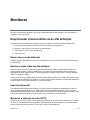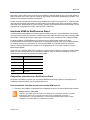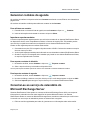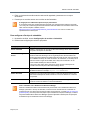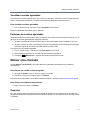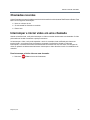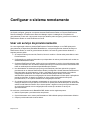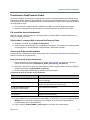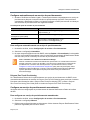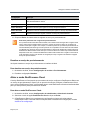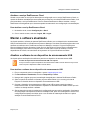Poly RealPresence Debut Administrator Guide
- Tipo
- Administrator Guide

1.0.1 | Fevereiro de 2016 | 3725-69533-001A
GUIA DO ADMINISTRADOR
Polycom
®
RealPresence Debut™

2
Copyright
©
2016, Polycom, Inc. Todos os direitos reservados. Nenhuma parte deste documento poderá ser
reproduzida, traduzida para outro idioma ou formato ou transmitida de qualquer forma ou por qualquer meio, eletrônico
ou mecânico, para qualquer finalidade, sem a devida permissão expressa por escrito da Polycom, Inc.
6001 America Center Drive
San Jose, CA 95002
EUA
Marcas comerciais Polycom
®
, o logotipo da Polycom e os nomes e marcas associados a produtos da Polycom são
marcas comerciais e/ou marcas de serviço da Polycom, Inc. e são marcas registradas e/ou de direito consuetudinário
nos Estados Unidos e em vários países.
Todas as outras marcas comerciais são propriedade de seus respectivos proprietários. Nenhuma parte desse
documento poderá ser reproduzida nem transmitida de qualquer forma ou por qualquer meio, para nenhuma finalidade
que não seja a de uso pessoal do destinatário, sem a permissão expressa da Polycom, Inc., fornecida por escrito.
Aviso de isenção de responsabilidade Embora a Polycom faça esforços razoáveis para incluir informações
precisas e atualizadas neste documento, a Polycom não faz garantias ou representações quanto à precisão dessas
informações. A Polycom não assume nenhuma responsabilidade por erros tipográficos ou outros erros ou omissões no
conteúdo deste documento.
Limitação de responsabilidade A Polycom e/ou seus respectivos fornecedores não fazem representações
quanto à adequação das informações contidas neste documento para qualquer finalidade. As informações são
fornecidas "no estado em que se encontram", sem garantia de qualquer tipo, e estão sujeitas a alterações sem aviso
prévio. O destinatário assume todo o risco decorrente do uso dessas informações. Sob hipótese alguma a Polycom
e/ou seus respectivos fornecedores serão responsáveis por quaisquer danos diretos, indiretos, especiais, punitivos ou
outros danos (incluindo, sem limitação, danos por perda de lucros comerciais, interrupção dos negócios ou perda de
informações comerciais), mesmo que a Polycom tenha sido avisada sobre a possibilidade de tais danos.
Contrato de Licença do Usuário Final Ao instalar, copiar ou utilizar este produto de qualquer outra forma, você
confirma que leu, entendeu e aceitou os termos e as condições do Contrato de Licença do Usuário Final deste produto.
O EULA deste produto está disponível na página de suporte da Polycom para o produto.
Informações sobre patentes O produto fornecido juntamente com este documento pode estar protegido por uma
ou mais patentes estrangeiras e norte-americanas e/ou por patentes pendentes pertencentes à Polycom, Inc.
Software de código-fonte aberto usado neste produto Este produto pode conter software de código-fonte
aberto. Você pode receber o software de código-fonte aberto da Polycom até três (3) anos após a data de distribuição
do produto ou software aplicável a um custo não maior que o custo para a Polycom enviar ou distribuir o software para
você. Para receber informações de software, bem como o código do software de código-fonte aberto usado neste
produto, entre em contato com a Polycom pelo e-mail [email protected].
Opinião do cliente Estamos nos esforçando para melhorar a qualidade da documentação e agradecemos os seus
comentários. Envie suas opiniões e comentários para DocumentationFeedback@polycom.com.
Suporte da Polycom Visite o Centro de suporte da Polycom para acessar Contratos de Licença do Usuário Final,
downloads de softwares, documentos de produtos, licenças de produtos, dicas para a solução de problemas,
solicitações de serviço e muito mais.

Polycom, Inc. 3
Índice
Convenções usadas neste guia . . . . . . . . . . . . . . . . . . . . . . . . . . . . . . . . . . . . . . . 6
Elementos de informação . . . . . . . . . . . . . . . . . . . . . . . . . . . . . . . . . . . . . . . . . . . . . . . . . . . . . 6
Convenções tipográficas . . . . . . . . . . . . . . . . . . . . . . . . . . . . . . . . . . . . . . . . . . . . . . . . . . . . . . 7
Antes de começar . . . . . . . . . . . . . . . . . . . . . . . . . . . . . . . . . . . . . . . . . . . . . . . . . . . 8
Público, finalidade e habilidades necessárias . . . . . . . . . . . . . . . . . . . . . . . . . . . . . . . . . . . . . . 8
Obter ajuda . . . . . . . . . . . . . . . . . . . . . . . . . . . . . . . . . . . . . . . . . . . . . . . . . . . . . . . . . . . . . . . . 8
Recursos da Polycom e de parceiros . . . . . . . . . . . . . . . . . . . . . . . . . . . . . . . . . . . . . . . . . 8
A Comunidade Polycom . . . . . . . . . . . . . . . . . . . . . . . . . . . . . . . . . . . . . . . . . . . . . . . . . . . 9
Apresentando o sistema Polycom RealPresence Debut . . . . . . . . . . . . . . . . . . 10
Sistema Polycom RealPresence Debut . . . . . . . . . . . . . . . . . . . . . . . . . . . . . . . . . . . . . . . . . . 10
Configurar o hardware do sistema . . . . . . . . . . . . . . . . . . . . . . . . . . . . . . . . . . . . . . . . . . . . . 11
Instalar pilhas no controle remoto . . . . . . . . . . . . . . . . . . . . . . . . . . . . . . . . . . . . . . . . . . . 11
Posicionar o sistema . . . . . . . . . . . . . . . . . . . . . . . . . . . . . . . . . . . . . . . . . . . . . . . . . . . . . 11
Montar o sistema RealPresence Debut em uma mesa ou tela fina . . . . . . . . . . . . . . 11
Montar o sistema RealPresence Debut na parede . . . . . . . . . . . . . . . . . . . . . . . . . . . 12
Ligar e desligar . . . . . . . . . . . . . . . . . . . . . . . . . . . . . . . . . . . . . . . . . . . . . . . . . . . . . . . . . . . . 14
Procedimento POST (Autoteste ao ligar) . . . . . . . . . . . . . . . . . . . . . . . . . . . . . . . . . . . . . 14
Ligar e desligar o sistema RealPresence Debut . . . . . . . . . . . . . . . . . . . . . . . . . . . . . . . . 14
Luzes indicadoras do sistema RealPresence Debut . . . . . . . . . . . . . . . . . . . . . . . . . . . . . . . . 14
Configurar o sistema RealPresence Debut . . . . . . . . . . . . . . . . . . . . . . . . . . . . . . . . . . . . . . . 15
Assistente de configuração . . . . . . . . . . . . . . . . . . . . . . . . . . . . . . . . . . . . . . . . . . . . . . . . 15
Configurações do administrador . . . . . . . . . . . . . . . . . . . . . . . . . . . . . . . . . . . . . . . . . . . . 16
Usar a interface da Web do sistema RealPresence Debut . . . . . . . . . . . . . . . . . . . . . . . . 16
Acessar a interface da Web . . . . . . . . . . . . . . . . . . . . . . . . . . . . . . . . . . . . . . . . . . . . 16
Gerenciar as informações de login do sistema . . . . . . . . . . . . . . . . . . . . . . . . . . . . . . 17
Configurar o nome do sistema . . . . . . . . . . . . . . . . . . . . . . . . . . . . . . . . . . . . . . . . . . . . . 17

Índice
Polycom, Inc. 4
Redes . . . . . . . . . . . . . . . . . . . . . . . . . . . . . . . . . . . . . . . . . . . . . . . . . . . . . . . . . . . . 18
Conectar-se à LAN . . . . . . . . . . . . . . . . . . . . . . . . . . . . . . . . . . . . . . . . . . . . . . . . . . . . . . . . . 18
Luzes do status da LAN . . . . . . . . . . . . . . . . . . . . . . . . . . . . . . . . . . . . . . . . . . . . . . . . . . 18
Definir configurações de rede . . . . . . . . . . . . . . . . . . . . . . . . . . . . . . . . . . . . . . . . . . . . . . 19
Configurações de H.323 . . . . . . . . . . . . . . . . . . . . . . . . . . . . . . . . . . . . . . . . . . . . . . . . . . 20
Configurações de SIP . . . . . . . . . . . . . . . . . . . . . . . . . . . . . . . . . . . . . . . . . . . . . . . . . . . . 20
Configurar o sistema para utilização com um firewall ou NAT . . . . . . . . . . . . . . . . . . . . . 21
Passagem de firewall NAT H.460 . . . . . . . . . . . . . . . . . . . . . . . . . . . . . . . . . . . . . . . . 22
Conectividade básica de passagem de firewall/NAT . . . . . . . . . . . . . . . . . . . . . . . . . 23
Definir velocidades preferenciais . . . . . . . . . . . . . . . . . . . . . . . . . . . . . . . . . . . . . . . . . . . . . . . 23
Gerenciar certificados . . . . . . . . . . . . . . . . . . . . . . . . . . . . . . . . . . . . . . . . . . . . . . . . . . . . . . . 23
Validação de certificados . . . . . . . . . . . . . . . . . . . . . . . . . . . . . . . . . . . . . . . . . . . . . . . . . 24
Instalar um certificado . . . . . . . . . . . . . . . . . . . . . . . . . . . . . . . . . . . . . . . . . . . . . . . . . . . . 24
Monitores . . . . . . . . . . . . . . . . . . . . . . . . . . . . . . . . . . . . . . . . . . . . . . . . . . . . . . . . . 25
Experimentar videoconferência de alta definição . . . . . . . . . . . . . . . . . . . . . . . . . . . . . . . . . . 25
Enviar vídeo em alta definição . . . . . . . . . . . . . . . . . . . . . . . . . . . . . . . . . . . . . . . . . . . . . 25
Receber e exibir vídeo em alta definição . . . . . . . . . . . . . . . . . . . . . . . . . . . . . . . . . . . . . 25
Usar full-motion HD . . . . . . . . . . . . . . . . . . . . . . . . . . . . . . . . . . . . . . . . . . . . . . . . . . . . . . 25
Maximizar a exibição de vídeo HDTV . . . . . . . . . . . . . . . . . . . . . . . . . . . . . . . . . . . . . . . . 25
Interfaces HDMI do RealPresence Debut . . . . . . . . . . . . . . . . . . . . . . . . . . . . . . . . . . . . . 26
Compartilhar conteúdo com o RealPresence Debut . . . . . . . . . . . . . . . . . . . . . . . . . 26
Parar de compartilhar conteúdo com o RealPresence Debut . . . . . . . . . . . . . . . . . . . . . . 27
Usar configurações de hibernação para evitar a operação contínua do monitor . . . . . . . 27
Microfone . . . . . . . . . . . . . . . . . . . . . . . . . . . . . . . . . . . . . . . . . . . . . . . . . . . . . . . . . 28
Microfones do RealPresence Debut . . . . . . . . . . . . . . . . . . . . . . . . . . . . . . . . . . . . . . . . . . . . 28
Dicas de entrada de áudio por tipo de microfone . . . . . . . . . . . . . . . . . . . . . . . . . . . . . . . . . . 28
Microfone de mesa do sistema RealPresence Debut . . . . . . . . . . . . . . . . . . . . . . . . . 28
Medidores de áudio . . . . . . . . . . . . . . . . . . . . . . . . . . . . . . . . . . . . . . . . . . . . . . . . . . . . . . . . . 29
Efetuar e atender chamadas . . . . . . . . . . . . . . . . . . . . . . . . . . . . . . . . . . . . . . . . . 30
Configurações da chamada . . . . . . . . . . . . . . . . . . . . . . . . . . . . . . . . . . . . . . . . . . . . . . . . . . . 30
Definir a taxa de chamadas na interface local . . . . . . . . . . . . . . . . . . . . . . . . . . . . . . . . . 30
Definir a taxa de chamadas na interface da Web . . . . . . . . . . . . . . . . . . . . . . . . . . . . . . . 30
Definir o Modo de atendimento automático . . . . . . . . . . . . . . . . . . . . . . . . . . . . . . . . . . . 31
Definir o modo de criptografia . . . . . . . . . . . . . . . . . . . . . . . . . . . . . . . . . . . . . . . . . . . . . . 31
Ativar o Polycom NoiseBlock™ . . . . . . . . . . . . . . . . . . . . . . . . . . . . . . . . . . . . . . . . . . . . . 31
Gerenciar contatos da agenda . . . . . . . . . . . . . . . . . . . . . . . . . . . . . . . . . . . . . . . . . . . . . . . . 32
Importar e exportar contatos . . . . . . . . . . . . . . . . . . . . . . . . . . . . . . . . . . . . . . . . . . . 32

Índice
Polycom, Inc. 5
Conectar-se ao serviço de calendário do
Microsoft Exchange Server . . . . . . . . . . . . . . . . . . . . . . . . . . . . . . . . . . . . . . . . . . . . . . . . . . . 32
Visualizar reuniões agendadas . . . . . . . . . . . . . . . . . . . . . . . . . . . . . . . . . . . . . . . . . . . . . 34
Participar de reuniões agendadas . . . . . . . . . . . . . . . . . . . . . . . . . . . . . . . . . . . . . . . . . . 34
Efetuar uma chamada . . . . . . . . . . . . . . . . . . . . . . . . . . . . . . . . . . . . . . . . . . . . . . . . . . . . . . . 34
Pesquisar . . . . . . . . . . . . . . . . . . . . . . . . . . . . . . . . . . . . . . . . . . . . . . . . . . . . . . . . . . . . . 34
Chamadas recentes . . . . . . . . . . . . . . . . . . . . . . . . . . . . . . . . . . . . . . . . . . . . . . . . . . . . . . . . 35
Interromper e iniciar vídeo em uma chamada . . . . . . . . . . . . . . . . . . . . . . . . . . . . . . . . . . . . . 35
Configurar o sistema remotamente . . . . . . . . . . . . . . . . . . . . . . . . . . . . . . . . . . . 36
Usar um serviço de provisionamento . . . . . . . . . . . . . . . . . . . . . . . . . . . . . . . . . . . . . . . . . . . 36
Provisionar o RealPresence Debut . . . . . . . . . . . . . . . . . . . . . . . . . . . . . . . . . . . . . . . . . . 37
Pré-requisitos de provisionamento . . . . . . . . . . . . . . . . . . . . . . . . . . . . . . . . . . . . . . . 37
Criar um perfil de provisionamento . . . . . . . . . . . . . . . . . . . . . . . . . . . . . . . . . . . . . . . 37
Configurar automaticamente um serviço de provisionamento . . . . . . . . . . . . . . . . . . 38
Configurar um serviço de provisionamento manualmente . . . . . . . . . . . . . . . . . . . . . 38
Desativar o serviço de provisionamento . . . . . . . . . . . . . . . . . . . . . . . . . . . . . . . . . . . 39
Ativar o modo RealPresence Cloud . . . . . . . . . . . . . . . . . . . . . . . . . . . . . . . . . . . . . . . . . 39
Atualizar o serviço RealPresence Cloud . . . . . . . . . . . . . . . . . . . . . . . . . . . . . . . . . . 40
Manter o software atualizado . . . . . . . . . . . . . . . . . . . . . . . . . . . . . . . . . . . . . . . . . . . . . . . . . 40
Atualizar o software de um dispositivo de armazenamento USB . . . . . . . . . . . . . . . . . . . 40
Atualizar o software na interface da Web . . . . . . . . . . . . . . . . . . . . . . . . . . . . . . . . . . . . . 41
Exportar e importar configurações da interface da Web . . . . . . . . . . . . . . . . . . . . . . . . . . . . . 41
Exportar configurações da interface da Web . . . . . . . . . . . . . . . . . . . . . . . . . . . . . . . . . . 41
Importar configurações da interface da Web . . . . . . . . . . . . . . . . . . . . . . . . . . . . . . . . . . 41
Solução de problemas . . . . . . . . . . . . . . . . . . . . . . . . . . . . . . . . . . . . . . . . . . . . . . 42
Botão de restauração do Polycom RealPresence Debut . . . . . . . . . . . . . . . . . . . . . . . . . . . . 42
Redefinir um sistema Polycom RealPresence Debut . . . . . . . . . . . . . . . . . . . . . . . . . . . . . . . 42
Realize uma restauração de fábrica no sistema Polycom RealPresence Debut . . . . . . . . . . 43
Encontrar seus endereços IP do sistema . . . . . . . . . . . . . . . . . . . . . . . . . . . . . . . . . . . . . . . . 43
Como entrar em contato com o suporte técnico . . . . . . . . . . . . . . . . . . . . . . . . . . . . . . . . . . . 43
Suporte para soluções da Polycom . . . . . . . . . . . . . . . . . . . . . . . . . . . . . . . . . . . . . . . . . . . . . 44

Polycom, Inc. 6
Convenções usadas neste guia
Este guia contém termos, elementos gráficos e algumas convenções tipográficas. Familiarizar-se com
esses termos, elementos e convenções ajudarão você a realizar tarefas com êxito.
Elementos de informação
Este guia pode incluir qualquer um dos seguintes ícones para alertá-lo sobre informações importantes.
Ícones usados neste guia
Nome Ícone Descrição
Nota
O ícone de Observação realça informações de interesse ou
informações importantes que são necessárias para você realizar um
determinado procedimento ou compreender um conceito com êxito.
Cuidado
O ícone de Cuidado realça informações que você precisa saber para
evitar um perigo que pode afetar o desempenho do dispositivo, a
funcionalidade do aplicativo ou a configuração bem-sucedida de
recursos.
Advertência O ícone de Advertência realça uma ação que você deve realizar
(ou evitar) para evitar problemas que podem resultar na perda de
informações ou configurações e/ou afetar o desempenho do telefone,
do vídeo ou da rede.
Informações
na Web
O ícone de Informações na Web realça informações complementares
disponíveis online, como documentos ou downloads, no endereço
support.polycom.com ou outros locais.

Convenções usadas neste guia
Polycom, Inc. 7
Convenções tipográficas
Algumas convenções tipográficas, listadas a seguir, são usadas nos guias da Polycom para diferenciar
tipos de informações textuais.
Convenções tipográficas
Convenção Descrição
Negrito Realça itens da interface, como menus, seleções de menus, nomes de janela e caixas de
diálogo, teclas programáveis, nomes de arquivos e nomes de diretório, quando esses
itens estão envolvidos em uma ação ou procedimento do usuário. Usado também para
realçar o texto a ser digitado ou inserido.
Itálico Usado para enfatizar texto, mostrar exemplos de valores ou entradas (nesta forma:
<exemplo>) e mostrar títulos de documentos de referência disponíveis no site de suporte
da Polycom e em outros sites de referência.
Texto azul Usado para referências cruzadas a outras seções neste documento e para hiperlinks que
levam a sites externos e documentos.
Courier Usado para nomes de parâmetros e fragmentos de código.

Polycom, Inc. 8
Antes de começar
O Guia do Administrador do Polycom RealPresence Debut foi elaborado para administradores que
precisam configurar, personalizar, gerenciar e solucionar problemas com sistemas Polycom
®
RealPresence
®
Debut.
Leia a documentação do sistema RealPresence Debut antes de instalar ou operar o sistema. Os seguintes
documentos relacionados para o RealPresence Debut estão disponíveis em:
http://support.polycom.com/PolycomService/support/us/support/video/index.html:
● Dicas rápidas do Polycom RealPresence Debut, que fornece instruções sobre como realizar tarefas
de videoconferência
● Folha de configuração
● Notas de publicação
● Avisos de regulamentação do Polycom RealPresence Debut, que descreve as considerações de
segurança e jurídicas para o uso do Polycom RealPresence Debut
A Polycom recomenda que você registre o número de série do seu sistema Debut RealPresence aqui para
referência futura. O número de série do sistema está impresso na unidade.
N° série do sistema: ____________________________________________
Público, finalidade e habilidades necessárias
O principal público desse guia são administradores que precisam configurar, personalizar, gerenciar e
solucionar problemas com sistemas RealPresence Debut. Este guia fornece conceitos e orientações gerais
para o administrador do sistema. A Polycom espera que o administrador seja um profissional de TI de nível
intermediário com experiência em administração de sistemas.
Obter ajuda
Para obter mais informações sobre como instalar, configurar e administrar produtos Polycom, consulte
Documentos e Downloads, no Suporte da Polycom.
Para obter suporte ou manutenção, entre em contato com o distribuidor Polycom ou acesse o Suporte da
Polycom no site support.polycom.com.
Recursos da Polycom e de parceiros
Para encontrar todas as soluções de parceiros da Polycom, consulte Soluções de parceiros estratégicos
globais da Polycom.

Antes de começar
Polycom, Inc. 9
A Comunidade Polycom
A Comunidade Polycom fornece acesso às informações mais recentes de suporte e desenvolvimento.
Participe de fóruns de discussão para compartilhar ideias e resolver problemas com os seus colegas. Para
se registrar na Comunidade Polycom, basta criar uma conta online da Polycom. Quando conectado, você
pode acessar o pessoal de suporte da Polycom e participar de fóruns de suporte e desenvolvimento para
encontrar as informações mais recentes sobre tópicos de hardware, software e soluções de parceiros.

Polycom, Inc. 10
Apresentando o sistema Polycom
RealPresence Debut
Os tópicos a seguir fornecem uma visão geral do sistema Polycom RealPresence Debut, incluindo
informações sobre como configurar, posicionar e iniciar o sistema e as câmeras:
● Sistema Polycom RealPresence Debut
● Configurar o hardware do sistema
● Posicionar o sistema
● Ligar e desligar
● Configurar o sistema RealPresence Debut
Sistema Polycom RealPresence Debut
Seu sistema RealPresence Debut é uma ferramenta de colaboração visual de última geração. Com som e
vídeo nítidos, os sistemas RealPresence Debut proporcionam interações naturais por videoconferência
usando a mais robusta tecnologia de comunicação por vídeo. Existem vários sistemas RealPresence Debut
diferentes disponíveis para atender às suas exigências funcionais e de espaço específicas.
Para conhecer especificações técnicas e descrições detalhadas dos recursos disponíveis para sistemas
RealPresence Debut, consulte a documentação do produto, disponível no Suporte da Polycom.
Para pequenas salas de reuniões, salas de conferência e escritórios, o sistema RealPresence Debut
oferece alta qualidade e colaboração de vídeo fácil de usar a um preço acessível.
Sistema RealPresence Debut
O sistema RealPresence Debut inclui uma câmera integrada e dois microfones integrados. Conexões de
cabos limitadas simplificam a configuração. O design elegante permite que o RealPresence Debut seja
facilmente escondido ou retirado da sala ou do edifício para aplicações móveis.

Apresentando o sistema Polycom RealPresence Debut
Polycom, Inc. 11
Configurar o hardware do sistema
Esse manual traz informações suplementares ao manual de configuração fornecido com o sistema e seus
componentes opcionais. Uma cópia impressa do manual de configuração do sistema é fornecida com cada
sistema RealPresence Debut. Versões em PDF dos manuais de configuração do sistema estão disponíveis
no Suporte da Polycom.
Instalar pilhas no controle remoto
O controle remoto do sistema RealPresence Debut é acionado por duas pilhas AAA que devem ser
instaladas.
Para instalar ou substituir as pilhas do controle remoto:
1 Deslize a tampa da bateria no controle remoto, que está localizada abaixo do botão .
2
Insira duas pilhas AAA. O sistema RealPresence Debut é fornecido com um conjunto de pilhas AAA.
3 Recoloque a tampa inferior.
Posicionar o sistema
O RealPresence Debut é versátil o suficiente para acomodar diversos tipos de configuração. Esta seção
descreve como posicionar seu sistema RealPresence Debut.
Montar o sistema RealPresence Debut em uma mesa ou tela fina
É possível montar o sistema RealPresence Debut sobre uma superfície plana, como uma mesa de
escritório ou uma prateleira, ou em uma tela fina. A Polycom recomenda que você monte o RealPresence
Debut 150 centímetros acima de um piso plano, aproximadamente no nível dos olhos para os participantes
sentados na sala.
Para montar o sistema em uma mesa:
1 Abra a tampa de montagem (suporte) localizada na parte traseira do sistema e coloque o sistema
sobre a mesa. A tampa atua como suporte quando o sistema está nessa posição.
2 Coloque os cabos do sistema no orifício da tampa de montagem para mantê-los organizados.
Permita ventilação e acesso amplo
Mantenha as aberturas de ventilação desobstruídas. Certifique-se de que haja um amplo espaço na
frente, em cima e embaixo do sistema RealPresence Debut para evitar superaquecimento e colisão
acidental.

Apresentando o sistema Polycom RealPresence Debut
Polycom, Inc. 12
Montar o sistema RealPresence Debut em uma mesa
Para montar o sistema em uma tela fina:
1 Abra a tampa de montagem (suporte) localizada na parte traseira do sistema.
2 Coloque o sistema na tela com o lado emborrachado da tampa de montagem fixado na tela.
3 Coloque os cabos do sistema no orifício da tampa de montagem para mantê-los organizados.
Montar o sistema RealPresence Debut em uma tela fina
Montar o sistema RealPresence Debut na parede
Você pode montar o sistema RealPresence Debut em uma parede, pelo menos 100 cm acima de um piso
plano ou no nível dos olhos para os participantes sentados na sala.
Paredes de salas de conferência devem ter uma construção hermética. Ou seja, não deve haver lacunas
do concreto de um andar até o concreto do andar seguinte. Montagens resistentes de placas de gesso
devem ser usadas para preencher todas as lacunas. A espessura da placa de gesso deve ser de 1,6 cm
ou mais (o ideal é ter uma camada de 1,6 cm e outra de 1,3 cm unidas) no interior da sala, com uma
espessura 1,3 cm (ou conforme exigido pelos códigos de construção locais) apropriada para o exterior
das paredes.

Apresentando o sistema Polycom RealPresence Debut
Polycom, Inc. 13
Deve haver sempre uma diferença de espessura entre os materiais utilizados nas paredes interiores e nas
paredes exteriores. Essa diferença de espessura restringe o acoplamento mecânico (vibração) entre as
duas camadas. Uma boa espessura total da parede é de 15 cm. Recomenda-se o uso de uma construção
de "vigas verticais deslocadas", normalmente um travessão de 15 cm com suportes verticais de 8,9 cm
conectados em um padrão alternado: um em direção ao exterior do rodapé, o próximo em direção ao
interior e assim por diante. Convém colocar algodão de rocha mineral ou batedura densa de fibra de vidro,
com espessura de 10 cm a 15 cm (o equivalente de R-11 a R-13) no espaço da parede. A espessura da
batedura não é importante. O aspecto importante é que ela deve ser colocada de forma livre no espaço da
parede, e não compactada para ocupar todo o espaço. A parede resultante terá excelente isolamento
acústico do ambiente exterior. Um isolamento acústico ainda mais significativo pode ser obtido colocando
uma camada de separação adicional dentro do espaço da parede. Em geral, essa separação é formada
por um material de polímero denso, com espessura aproximada de 0,3 cm, e as melhorias com relação à
perda do som transmitido através da parede serão aproximadamente um fator de 10. Esses materiais são
fornecidos por uma variedade de fabricantes.
Para montar o sistema na parede:
1 Desenhe uma linha horizontal na parede para indicar a localização do suporte para montagem na
parede. Observe que essa linha deve ser nivelada para que o sistema RealPresence Debut seja
instalado corretamente. Se necessário, use um mecanismo de gradiente.
2
Faça quatro furos de 6 mm no local desejado na parede em que você deseja posicionar o sistema.
Esses furos devem ser horizontais e verticais em alinhamento com os furos na montagem da parede.
3 Insira tubos de expansão nos quatro furos.
4 Usando uma chave de fenda Philips (tipo H, tamanho 2) e os parafusos do kit de montagem na
parede, aparafuse a montagem na parede.
5 Empurre e gire (em um ângulo de 45 graus), o sistema RealPresence Debut na montagem da
parede. A montagem deve travar para indicar que o sistema está preso.
Montar o sistema RealPresence Debut na parede
Permita ventilação e acesso amplo
Mantenha as aberturas de ventilação desobstruídas.
Certifique-se de que haja um amplo espaço na frente, em cima e embaixo do sistema RealPresence
Debut para evitar superaquecimento e colisão acidental.

Apresentando o sistema Polycom RealPresence Debut
Polycom, Inc. 14
Ligar e desligar
Procedimento POST (Autoteste ao ligar)
Depois de ser ligado, o sistema RealPresence Debut realiza verificações de integridade do sistema
automaticamente antes da inicialização. Esse procedimento é conhecido como autoteste ao ligar, ou POST.
O status da sequência de POST é exibido com a luz indicadora de LED na parte frontal do dispositivo. Para
obter mais informações sobre o significado das cores das luzes indicadoras, consulte Luzes indicadoras do
sistema RealPresence Debut. Quando a sequência de POST for concluída sem nenhum erro grave,
o sistema RealPresence Debut será inicializado normalmente.
Os resultados de testes para o sistema RealPresence Debut são registrados na memória do sistema. Se
ocorrerem avisos durante o procedimento POST, você poderá visualizá-los após a inicialização do sistema
acessando Configurações > Sobre na interface local. Se ocorrer um erro grave durante a inicialização,
o sistema não será inicializado. Entre em contato com o suporte técnico da Polycom.
Ligar e desligar o sistema RealPresence Debut
Para ligar e desligar o sistema RealPresence Debut, siga estas etapas:
Para ligar o sistema RealPresence Debut:
1 Use o cabo HDMI para conectar o sistema RealPresence Debut ao monitor.
2 Conecte o cabo de força ao sistema RealPresence Debut ou conecte o cabo de LAN para ligar o
sistema via PoE (Power over Ethernet).
3 Se o cabo de LAN ainda não estiver conectado, conecte-o ao sistema para obter conectividade com
a rede.
Para desligar o sistema RealPresence Debut:
» Desconecte o cabo de força do sistema RealPresence Debut ou desconecte o cabo de LAN quando
o sistema for alimentado por PoE.
Luzes indicadoras do sistema RealPresence Debut
O LED na parte frontal do sistema RealPresence Debut fornece as seguintes informações.
Comprimento recomendado do cabo de LAN
Você pode perceber uma baixa intensidade de sinal ao conectar o RealPresence Debut a um cabo de
LAN com mais de 30 m. A Polycom recomenda que você use um comutador PoE ou um hub Ethernet
com alimentação externa para limitar o comprimento do cabo de LAN a menos de 30 m.
Luz indicadora Status do sistema
Desligado O sistema está desligado.
Luz azul piscando Em uma sequência POST, não estão ocorrendo erros, e os testes foram
bem-sucedidos. O sistema continua a piscar em azul, sendo inicializado
após a conclusão da sequência se não houver erros graves.

Apresentando o sistema Polycom RealPresence Debut
Polycom, Inc. 15
Modos de operação do Polycom RealPresence Debut
O RealPresence Debut tem dois modos de operação:
● Modo corporativo Você pode definir as configurações do RealPresence Debut manual ou
automaticamente. Você pode configurar o registro e o procedimento de chamadas manualmente
com um gatekeeper H.323 ou um servidor SIP. Para obter mais informações sobre como configurar
manualmente um sistema RealPresence Debut, consulte Redes. Você também pode registrar o
RealPresence Debut em um servidor de provisionamento Polycom, como um sistema Polycom
®
RealPresence
®
Resource Manager. Para obter mais informações sobre como registrar um sistema
RealPresence Debut em um serviço de provisionamento, consulte Usar um serviço de
provisionamento.
● Modo do RealPresence Cloud Um provedor de serviços configura o RealPresence Debut com um
serviço de provisionamento. Você deve habilitar o RealPresence Debut para acessar o serviço
Polycom
®
RealPresence Cloud
®
. Para obter informações sobre como habilitar o modo RealPresence
Cloud, consulte Ativar o modo RealPresence Cloud.
Configurar o sistema RealPresence Debut
Esta seção descreve como configurar seu sistema RealPresence Debut usando o assistente de
configuração que orienta você pelas etapas iniciais. Ela também explica como acessar configurações
administrativas nas interfaces local e da Web.
Assistente de configuração
Quando você liga o sistema pela primeira vez, o assistente de configuração o orienta pelas etapas mínimas
de configuração necessárias para efetuar uma chamada.
Luz âmbar piscando Em uma sequência POST, pelo menos um teste resultou em um erro de
aviso. O sistema continua a piscar em âmbar, mas será inicializado após a
conclusão da sequência se não houver erros graves.
Luz vermelha piscando Em uma sequência POST, pelo menos um teste resultou em um erro grave.
O sistema continua a piscar em vermelho e não será inicializado.
Luz vermelha estável O cabo de rede está desconectado ou houve uma falha no registro para
provisionamento, SIP ou H.323.
Luz azul acesa O sistema está sendo inicializado.
O sistema está ativo.
Luz azul piscando O sistema recebeu um sinal IV (infravermelho).
O sistema está recebendo uma chamada.
Luz âmbar acesa O sistema está inativo.
Luzes alternando entre azul e âmbar
O sistema está no modo de atualização de software.
O sistema está no modo de restauração dos padrões de fábrica.
Luz âmbar piscando rapidamente O sistema está sendo desligado.
Luz verde acesa O sistema está em uma chamada.
Luz indicadora Status do sistema

Apresentando o sistema Polycom RealPresence Debut
Polycom, Inc. 16
Você pode executar o assistente de configuração ou visualizar as telas de configuração. Você pode
navegar pelas telas na interface local e inserir informações usando o controle remoto e o teclado virtual.
Ao chegar em um campo de texto, pressione o botão Selecionar no controle remoto para exibir o teclado
virtual. Observe que o teclado virtual é exibido automaticamente quando você chegar ao campo Nome do
sistema no assistente de configuração.
Lembre-se de que apenas as telas de configuração necessárias para conectar o sistema estão incluídas
na interface local. A maioria das configurações administrativas está disponível apenas na interface da Web.
O assistente de configuração está disponível durante a instalação inicial, após uma redefinição do sistema
com configurações de sistema excluídas, após o uso da opção de restauração ou após a ativação do modo
RealPresence Cloud.
Configurações do administrador
Depois de executar o assistente de configuração, você pode visualizar ou alterar a configuração do sistema
acessando a interface da Web. A interface local tem um subconjunto das configurações de administração
que estão disponíveis na interface da Web.
Se você ativar um serviço de provisionamento, todas as configurações provisionadas pelo sistema
Polycom RealPresence
®
Resource Manager poderão ser exibidas como somente leitura na interface da
Web. Para obter mais informações sobre o provisionamento automático, consulte o Polycom RealPresence
Resource Manager System Operations Guide (Guia de Operações do Sistema Polycom RealPresence
Resource Manager).
Usar a interface da Web do sistema RealPresence Debut
Você pode configurar, gerenciar e monitorar o sistema RealPresence Debut a partir de um computador que
possui conexão com a Internet usando a interface da Web desse sistema. Há suporte para os seguintes
navegadores com a interface da Web:
● Microsoft
®
Internet Explorer
®
versão 10 ou 11
● Google Chrome
™
46.0.2490.86
● Mozilla
®
Firefox
®
42.0
● Apple
®
Safari
®
9
Acessar a interface da Web
É possível usar a interface da Web do sistema RealPresence Debut para realizar a maior parte das tarefas
de chamada e configuração no sistema local.
Para acessar o sistema utilizando a interface da Web:
1 Na linha de endereço de um navegador da Web, insira o endereço IP do sistema, por exemplo,
https://10.11.12.13.
2 Quando uma senha não está definida, a interface da Web é exibida automaticamente. Quando uma
senha está definida, insira o ID do administrador como nome de usuário (o padrão é admin), insira
a senha do administrador e clique em Login.

Apresentando o sistema Polycom RealPresence Debut
Polycom, Inc. 17
Gerenciar as informações de login do sistema
Você pode gerenciar as informações de login do sistema RealPresence Debut na interface da Web. Acesso
local significa usar um sistema RealPresence Debut através da interface local.
Para configurar informações de login do sistema:
1 Na interface da Web, acesse Configurações do administrador > Senha.
2 Defina as seguintes configurações. A ordem na qual as configurações são exibidas pode ser
diferente dependendo da interface.
Configurar o nome do sistema
O nome do sistema é exibido na tela do site remoto quando você efetua uma chamada.
Para configurar um nome de sistema:
1 Na interface da Web, acesse Configurações de servidor > Provisionamento: e selecione
Desativar para desativar o Modo de provisionamento.
2 Na interface da Web, acesse Configurações do sistema > Geral.
3 No campo Nome do sistema, insira um nome e clique em Enviar.
Configuração Descrição
Senha antiga Especifica a senha existente para a conta de administrador usada ao fazer
login no sistema através da interface da Web. Ao criar uma senha pela
primeira vez, deixe essa configuração em branco.
Quando essa senha está definida, você deve inseri-la ao acessar a interface
da Web. A senha não pode conter espaços nem ter mais de 40 caracteres.
As senhas diferenciam maiúsculas de minúsculas.
Nova senha Especifica uma nova senha.
Confirmar senha Confirma a nova senha
Limitações de nome do sistema
Você não pode configurar o Nome do sistema quando o Modo de provisionamento do RealPresence
Debut está ativado.

Polycom, Inc. 18
Redes
Antes de começar a configurar opções de rede, certifique-se de que a sua rede esteja pronta para
videoconferência. O Polycom oferece serviços de prontidão de alta definição mediante contrato. Para obter
mais informações, entre em contato com seu distribuidor da Polycom.
Os tópicos desta seção abrangem os tipos de rede utilizados em todo o mundo, mas lembre-se de que nem
todos estão disponíveis em todos os países. Para começar a configurar sua rede, consulte os seguintes
tópicos:
● Conectar-se à LAN
● Definir velocidades preferenciais
● Gerenciar certificados
Conectar-se à LAN
Você deve conectar o sistema a uma LAN para realizar qualquer uma das operações a seguir com o
sistema RealPresence Debut:
● Efetuar chamadas H.323 ou SIP
● Registrar-se em um sistema de gerenciamento
● Acessar a interface da Web
Luzes do status da LAN
O conector de LAN no sistema RealPresence Debut tem duas luzes para indicar o status da conexão e o
tráfego.
Luz indicadora Status da conexão
Ambas as luzes apagadas Nenhuma conexão 10/100 Base-T e nenhum tráfego de rede.
Luzes verde e amarela
acesas
Conexão 10/100 Base-T.
Luz verde acesa e luz
amarela piscando
Conexão 10/100 Base-T com tráfego de rede.

Redes
Polycom, Inc. 19
Definir configurações de rede
Você pode definir configurações de rede para sistemas RealPresence Debut.
Para definir configurações de rede do sistema RealPresence Debut:
1 Execute uma das opções a seguir:
Na interface local, acesse Configurações > Rede > Rede local.
Na interface da Web, acesse Configurações do sistema > Configurações da rede.
2 Defina as seguintes configurações de rede IPv4 na interface da Web.
Defina as seguintes configurações de rede na interface local.
Configuração Descrição
Modo DHCP Quando definido como DHCP, recebe automaticamente o endereço IP do sistema.
Quando definido como IP estático, permite que você insira manualmente o endereço IP,
a máscara de sub-rede, o gateway e o DNS.
Endereço IP Especifica o endereço IP do sistema.
Se o sistema não obtiver automaticamente um endereço IP, insira um aqui.
Esse campo é desabilitado quando o Modo DHCP é DHCP.
Máscara de sub-rede Exibe a máscara de sub-rede atualmente atribuída ao sistema.
Se o sistema não obtiver automaticamente uma máscara de sub-rede, insira uma aqui.
Esse campo é desabilitado quando o Modo DHCP é DHCP.
Gateway Exibe o gateway atualmente atribuído ao sistema.
Se o sistema não obtiver automaticamente um endereço IP de gateway, insira um aqui.
Esse campo é desabilitado quando o Modo DHCP é DHCP.
DNS Exibe os servidores DNS atualmente atribuídos ao sistema.
Esse campo é desabilitado quando o Modo DHCP é DHCP.
Configuração Descrição
Rede local DHCP ou Estática. Selecionar a opção Estática exibe configurações adicionais:
Endereço IP
Máscara de sub-rede
Gateway
Servidor DNS

Redes
Polycom, Inc. 20
Configurações de H.323
Se a rede utilizar um gatekeeper, o sistema poderá registrar automaticamente o nome e o ramal H.323.
Isso permite que outras pessoas chamem o sistema inserindo o nome ou o ramal H.323, em vez do
endereço IP.
Para especificar as configurações de H.323:
1 Na interface da Web, acesse Configurações de servidor > Servidor de chamadas.
2 Defina estas configurações.
Configurações de SIP
Se a sua rede for compatível com o protocolo de início de sessão (SIP), você poderá utilizá-lo para
completar chamadas IP.
O protocolo SIP foi amplamente adaptado para comunicações de voz sobre IP e videoconferência básica;
porém, vários recursos de videoconferência ainda não estão padronizados. Muitos deles ainda dependem
do servidor SIP.
Para especificar as configurações de SIP:
1 Na interface da Web, acesse Configurações de servidor > Servidor de chamadas.
2 Defina estas configurações.
O RealPresence Debut não permite ativar os protocolos H.323 e SIP ao mesmo tempo
O RealPresence Debut não permite ativar os protocolos H.323 e SIP ao mesmo tempo. Se ambos os
protocolos forem ativados por um serviço de provisionamento durante a configuração do sistema,
o protocolo SIP terá prioridade sobre o protocolo H.323 e será usado ao efetuar chamadas.
Configuração Descrição
Protocolo de comunicação Especifica o protocolo de registro. Selecione H.323.
Ativar registro H.323 Permite que as configurações de H.323 sejam exibidas e configuradas.
Endereço do gatekeeper
Endereço do gatekeeper que a rede está usando.
Nome H.323 Especifica o nome utilizado pelos gatekeepers e gateways para identificar este
sistema. Chamadas ponto a ponto poderão ser efetuadas utilizando nomes do
H.323, se os dois sistemas estiverem registrados em um gatekeeper.
O
Nome do H.323
é igual ao
Nome do sistema
, a menos que você o altere.
O plano de discagem da organização pode definir os nomes que você pode utilizar.
Ramal H.323 (E.164) Permite aos usuários efetuar chamadas ponto a ponto utilizando o ramal, se
ambos os sistemas estiverem registrados em um gatekeeper, e especifica o
ramal utilizado pelos gatekeepers e gateways para identificar o sistema.
O plano de discagem da organização pode definir os ramais que você pode
utilizar.
A página está carregando...
A página está carregando...
A página está carregando...
A página está carregando...
A página está carregando...
A página está carregando...
A página está carregando...
A página está carregando...
A página está carregando...
A página está carregando...
A página está carregando...
A página está carregando...
A página está carregando...
A página está carregando...
A página está carregando...
A página está carregando...
A página está carregando...
A página está carregando...
A página está carregando...
A página está carregando...
A página está carregando...
A página está carregando...
A página está carregando...
A página está carregando...
-
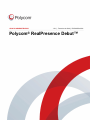 1
1
-
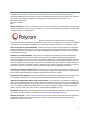 2
2
-
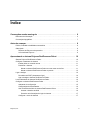 3
3
-
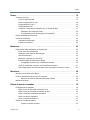 4
4
-
 5
5
-
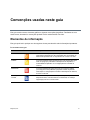 6
6
-
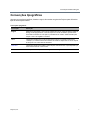 7
7
-
 8
8
-
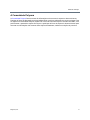 9
9
-
 10
10
-
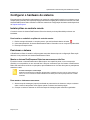 11
11
-
 12
12
-
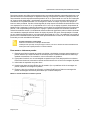 13
13
-
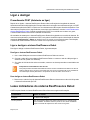 14
14
-
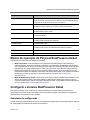 15
15
-
 16
16
-
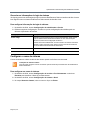 17
17
-
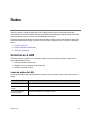 18
18
-
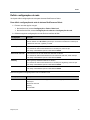 19
19
-
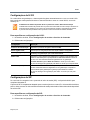 20
20
-
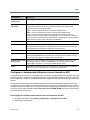 21
21
-
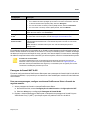 22
22
-
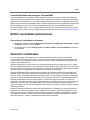 23
23
-
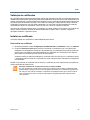 24
24
-
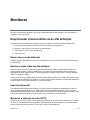 25
25
-
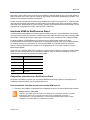 26
26
-
 27
27
-
 28
28
-
 29
29
-
 30
30
-
 31
31
-
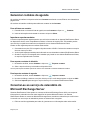 32
32
-
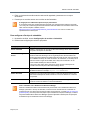 33
33
-
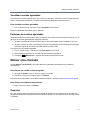 34
34
-
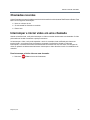 35
35
-
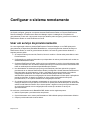 36
36
-
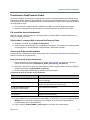 37
37
-
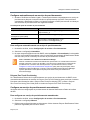 38
38
-
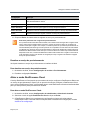 39
39
-
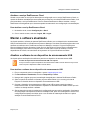 40
40
-
 41
41
-
 42
42
-
 43
43
-
 44
44
Poly RealPresence Debut Administrator Guide
- Tipo
- Administrator Guide
Artigos relacionados
-
Poly CX7000 Administrator Guide
-
Poly CX7000 Guia de usuario
-
Poly CX5500 Guia de usuario
-
Poly RealPresence Collaboration Server 800s Guia rápido
-
Poly HDX 6000 Administrator Guide
-
Poly Pano Guia de usuario
-
Poly Studio Guia de usuario
-
Poly RealPresence Group 500 Setup Sheet
-
Poly Pano Administrator Guide
-
Poly QDX 6000 Administrator Guide